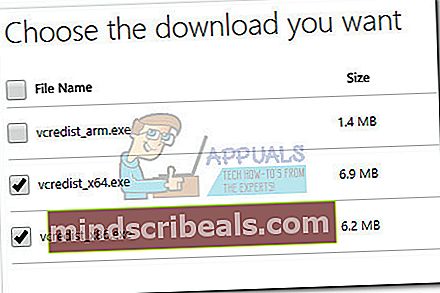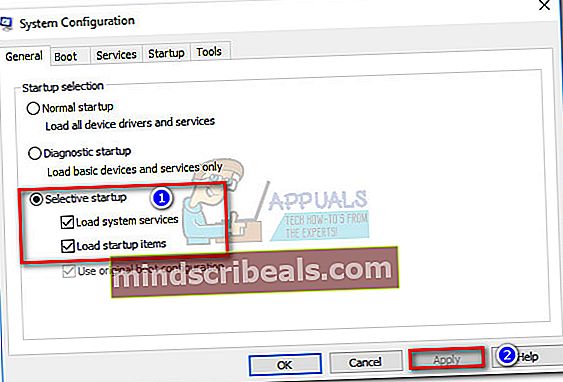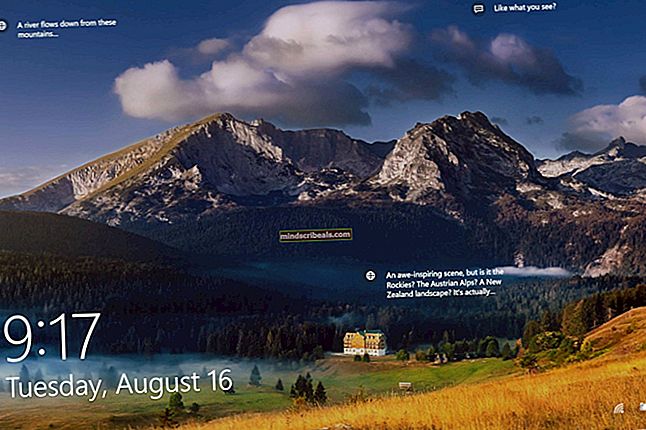Oprava: Hostiteľ infraštruktúry Shell prestal pracovať
Chyba „Hostiteľ infraštruktúry Shell prestal pracovať„Zvyčajne sa zobrazí, keď sa používatelia pokúsia otvoriť účet hosťa v systéme Windows. Vo väčšine prípadov sa dialógové okno bude vyskakovať bez ohľadu na to, na čo užívateľ klikne (pokiaľ je používateľ stále prihlásený do účtu hosťa).

Tento problém je známou chybou v systémoch Windows 10, ale napriek rôznym sťažnostiam používateľov spoločnosť Microsoft nikdy nevydala žiadnu oficiálnu rýchlu opravu. Našťastie sa nám podarilo identifikovať niekoľko riešení, ktoré nakoniec pomohli používateľom zápasiacim s rovnakým problémom. Postupujte podľa každej potenciálnej opravy v danom poradí, až kým nenarazíte na opravu, ktorá nevyrieši vašu situáciu. Poďme začať.
Metóda 1: Prepnutie na používateľa správcu (dočasná oprava)
Niektorým používateľom sa podarilo pop-up okno opustiť prepnutím späť na bežného používateľa (s oprávneniami správcu). Ak narazíte na problém a zostane vám prázdna obrazovka bez zjavného spôsobu obnovenia normálnej funkcie (okrem reštartu), musíte postupovať takto:
Poznámka: Toto je rýchla a jednoduchá oprava, ktorá zabráni reštartovaniu počítača, ale neopraví účet hosťa tak, že nedostane „Hostiteľ infraštruktúry Shell prestal pracovať" chyba.
- Stlačte Ctrl + Alt + Odstrániť a kliknite na Zmeniť používateľa.
- Ak máte viac účtov, zobrazí sa otázka, pomocou ktorého účtu sa chcete prihlásiť. Vyberte si svoj hlavný účet (ten s oprávneniami správcu) a počkajte, kým sa znova prihlásite.
Ak hľadáte trvalejšie riešenie, postupujte podľa nižšie uvedenej metódy.
Metóda 2: Opätovná inštalácia redistribuovateľných balíkov spoločnosti Microsoft
Niektorým používateľom sa problém podarilo vyriešiť odinštalovaním všetkýchRedistribuovateľný balík spoločnosti Microsoft a preinštalujte ich z oficiálneho webu. Tu je stručný sprievodca:
- Stlačte Kláves Windows + R otvorte okno Spustiť. Napíš „appwiz.cpl”A udrel Zadajte na otvorenie Programy a príslušenstvo.

- V Programy a príslušenstvo, posuňte sa nadol v zozname a odinštalujte všetky výskyty Redistribuovateľné balíčky spoločnosti Microsoft. Nerobte si starosti so stratou na neurčito, pretože ich na chvíľu nainštalujeme.

- Raz všetky Redistribuovateľné balíky Visual C ++ pre Visual Studio boli odstránené, navštívte tento odkaz (tu) a stiahnite si vcredist_x64.exe a vcredist_x86.exe. Otvorte oboch inštalačných programov a umožnite im znova stiahnuť chýbajúce Redistribuovateľné balíčky Visual C ++.
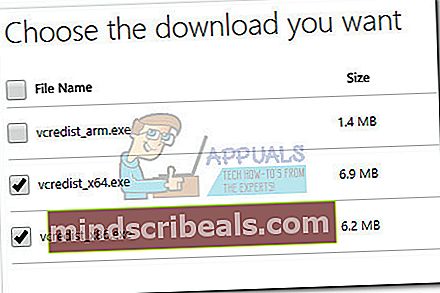
- Po dokončení inštalácie redistribuovateľných balíkov reštartujte systém a skontrolujte, či „Hostiteľ infraštruktúry Shell prestal pracovaťPo prihlásení do účtu hosťa sa vráti chyba. Ak všetko pôjde dobre, problém by mal byť opravený pri ďalšom reštarte.
Poznámka: Nerobte si starosti, ak niektoré redistribuovateľné balíčky neboli nainštalované pomocou dvoch inštalátorov, ktoré sme si stiahli vyššie. Windows Update (WU) automaticky stiahne všetky chýbajúce redist balíčky na požiadanie.
Ak stále bojujete sHostiteľ infraštruktúry Shell prestal pracovať”, Prejdite nadol k finálnej metóde.
Metóda 3: Zmena spustenia na selektívne spustenie
Niektorým používateľom sa úspešne podarilo túto chybu obísť zmenou výberu pri spustení v Konfigurácia systému do Selektívne spustenie. Tu je stručný sprievodca, ako to urobiť:
- Stlačte Kláves Windows + R otvorte príkaz Spustiť. Napíš „msconfig”A udrel Zadajte na otvorenie Konfigurácia systému.

- Akonáhle ste vo vnútri Konfigurácia systému, choďte do Všeobecné kartu a zmeňte Výber pri spustení od Normálne spustenie do Selektívne spustenie. Potom skontrolujte políčka spojené s Načítajte služby systému a Načítajte položky pri spustení sú skontrolované a zasiahnuté Podať žiadosť.
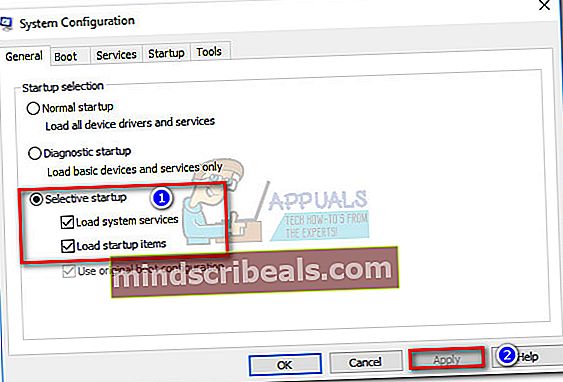
- Reštartujte systém a zistite, čiHostiteľ infraštruktúry Shell prestal pracovať”Chyba je odstránená pri prístupe k účtu hosťa.